Safari on melko vakaa ohjelmisto. Apple teki oletusselaimensa toimimaan saumattomasti hyvin optimoidussa iOS-ympäristössä. Mutta joitain ongelmia saattaa ilmetä siellä täällä. Ja kenties jokaisen käyttäjän suurin painajainen on, kun heidän selaimensa ei pysty muodostamaan yhteyttä Internetiin.
Raportit Safari- yhteysongelmista ovat todellakin melko yleisiä. Käyttäjät ovat raportoineet tästä ongelmasta jo vuosia. Mutta onneksi suurin osa näistä Internet-yhteysongelmista on helposti ratkaistavissa. Itse asiassa se vaatii yleensä yksinkertaisen, yleisen ratkaisun, ja Internet-yhteys palautuu.
Tässä artikkelissa keskitymme ongelmiin, jotka liittyvät tiiviisti itse Safariin. Joten jos et pysty muodostamaan yhteyttä Internetiin millään muulla sovelluksella, sinulla on toisenlainen ongelma. Kokeile siinä tapauksessa muita ratkaisuja , kuten reitittimen uudelleenkäynnistämistä, WiFi-yhteytesi tarkistamista jne.
Mutta jos et pysty muodostamaan yhteyttä Internetiin pelkästään Safarin kautta, seuraavista ratkaisuista voi olla apua. Mikään näistä ratkaisuista ei ole rakettitiedettä, mutta niin epämiellyttävältä kuin ne saattavat tuntuakin, ne itse asiassa ratkaisivat ongelman suurimmalle osalle käyttäjistä. Joten kokeile ainakin.
Sisällysluettelo:
- Tyhjennä verkkosivuston tiedot
- Päivitä iPhonesi
- "Salli" Safarin käyttää matkapuhelindataa
- Palauta verkkoasetukset
- Suorita tehdasasetusten palautus
Ratkaisu 1 – Tyhjennä verkkosivuston tiedot
Ensimmäinen asia, jonka useimmat ihmiset tekevät, kun sovelluksessa on ongelmia, on tyhjentää sovelluksen välimuisti ja tiedot. Eikä Safari ole erilainen. Joten aloitamme vianetsintäprosessin tyhjentämällä Safarin välimuistin ja tiedot.
Jos et ole varma, miten se tehdään, seuraa näitä ohjeita:
- Siirry Asetukset -sovellukseen ja siirry kohtaan Safari .
- Vieritä nyt alareunaan ja napauta Lisäasetukset- välilehteä.
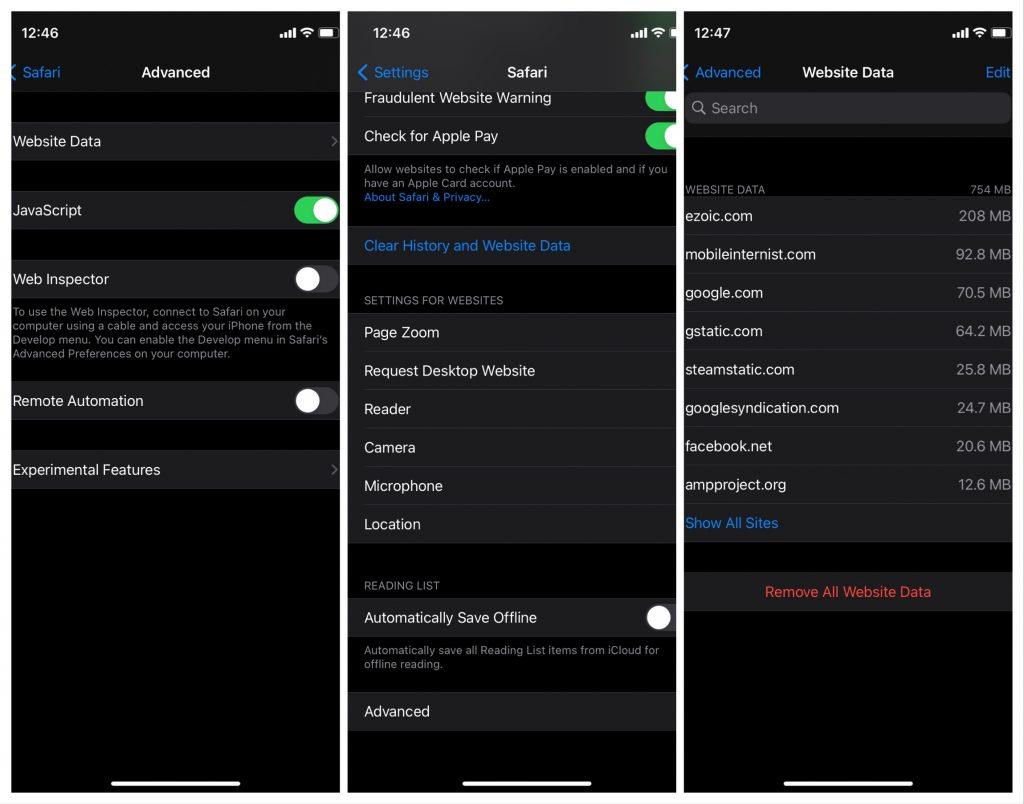
- Napauta Verkkosivuston tiedot > Poista kaikki sivuston tiedot.
Siinä se, sovellustietosi ovat nyt selvät, ja toivottavasti ongelma on nyt ratkaistu. Jos sinulla on ongelmia sivuston tietojen tai evästeiden tyhjentämisessä (koska se on ollut ongelma joillekin ihmisille), tutustu tähän artikkeliin .
Ratkaisu 2 - Päivitä iPhone
On täysin mahdollista, että järjestelmä itse aiheutti ongelman. Todennäköisesti päivityksen jälkeen. Ja koska Safari vastaanottaa päivitykset järjestelmän kautta, uusin korjaustiedosto on todennäköisesti sotkenut selaimesi.
iOS-päivitykset ovat jotenkin pahamaineisia aiheuttaessaan erilaisia kiistanalaisia ongelmia. Vaikka tämä ei ole niin vaarallinen kuin väitetty akun tyhjenemistapahtuma, se on silti melko ärsyttävää. Älä syytä Applea virheellisten päivitysten toimittamisesta, koska jokainen ohjelmisto kaikilla alustoilla on altis päivityksen aiheuttamille ongelmille. Se vain toimii näin.
Joka tapauksessa, jos huomaat, että ongelma todellakin aiheutui viimeisimmästä päivityksestä, et voi tehdä asialle juuri mitään. Paitsi odottaa, että Apple julkaisee uuden päivityksen. Jos ongelma on laajalle levinnyt, kehitystiimi tunnistaa sen nopeasti ja julkaisee seurantakorjauksen.
Tietysti voit tehdä jotain, vaikka päivitys aiheuttaisi ongelman. Koska jokainen päivitys on kuitenkin erilainen, en voi kertoa tarkalleen, mitä tässä pitäisi tehdä. Etsi vain lisätietoja kyseisestä päivityksestä, niin saatat löytää jotain hyödyllistä.
Ratkaisu 3 - "Salli" Safarin käyttää matkapuhelindataa
iPhonen avulla voit asettaa kaikenlaisia rajoituksia sille, minkä tyyppiseen sisältöön sovelluksesi pääsevät. Joten jos et pääse Internetiin Safarin kautta, on hyvä mahdollisuus, että käyttöoikeutesi eivät salli sinua.
Joten seuraavaksi yritämme varmistaa, että olet hankkinut kaikki tarvittavat käyttöoikeudet Internetiin Safarin kautta. Tässä on mitä sinun tulee tehdä:
- Siirry kohtaan Asetukset .
- Napauta Siirry matkapuhelimeen .
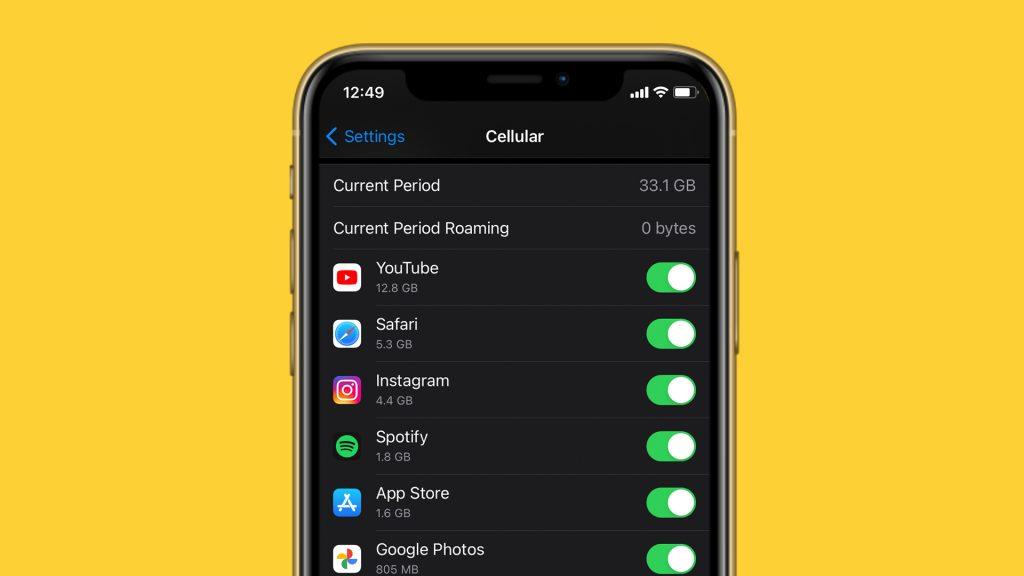
- Vieritä alas ja varmista, että Safari saa käyttää matkapuhelindataa.
Nyt sinulla on kaikki tarvittavat oikeudet käyttää verkkosivustoja Safarin kautta. Jos et edelleenkään saa yhteyttä Internetiin, siirry toiseen ratkaisuun.
Ratkaisu 4 – Palauta verkkoasetukset
Verkkoasetusten nollaaminen on itse asiassa yleinen ratkaisu. Mutta se myös nollaa Safarin asetukset, jos jokin on jäänyt huomaamatta. Eli se on nopea ratkaisu. Se säästää varmasti aikaa ja vaivaa.
Näin voit nollata verkkoasetukset iOS:ssä:
- Avaa Asetukset .
- Napauta Yleistä .
- Napauta Nollaa .
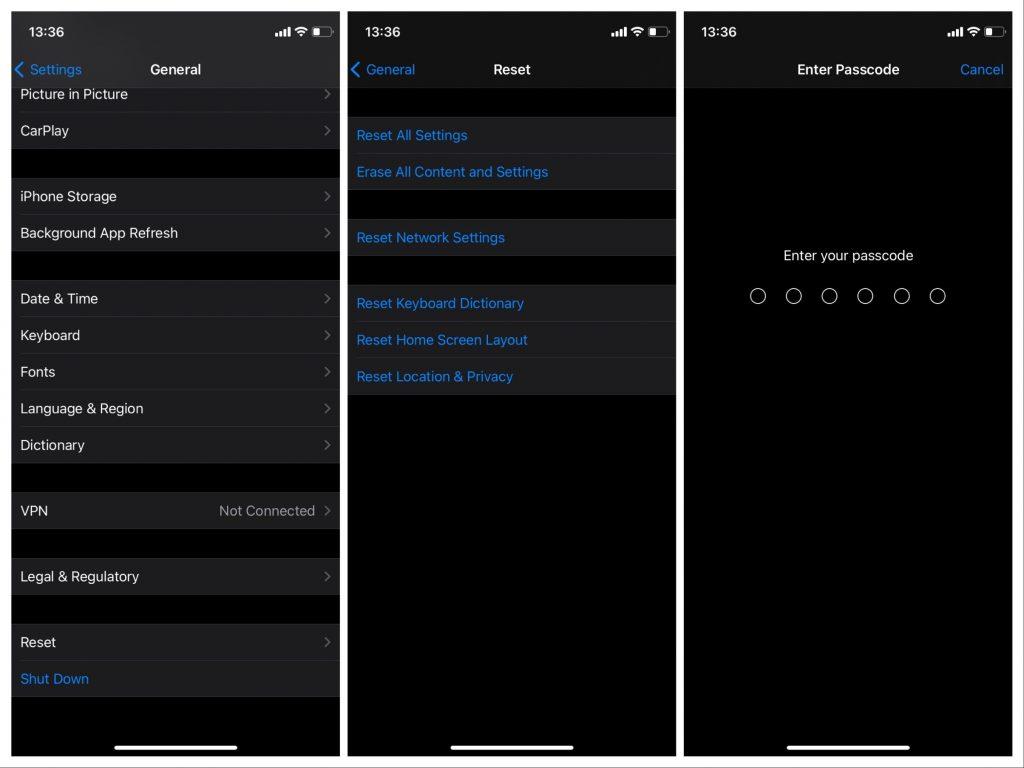
- Valitse Palauta verkkoasetukset .
- Anna salasanasi.
- Vahvista napauttamalla Nollaa .
- Käynnistä laite uudelleen.
Nyt sekä verkko- että Safari-asetukset on nollattu. Jos tämä ei saanut työtä valmiiksi, on viimeinen, tiukin ratkaisu.
Ratkaisu 5 – Suorita tehdasasetusten palautus
Ja lopuksi, viimeinen ratkaisu olisi suorittaa järjestelmän tehdasasetusten palautus. Tällä on sama tarkoitus kuin verkkoasetusten nollauksella, mutta suuremmassa määrin, koska nollaat koko järjestelmän.
Voit palauttaa tehdasasetukset seuraavasti:
- Siirry kohtaan Asetukset .
- Napauta Yleistä .
- Napauta Nollaa .
- Valitse Poista kaikki sisältö ja asetukset .
- Älä unohda varmuuskopioida tietojasi ennen vahvistamista.
- Vahvista valinta ja aloita prosessi.
- Myöhemmin sinun tulee valita Palauta iCloud Backup -ominaisuudesta.
Siinäpä se. Toivon, että ainakin yksi näistä ratkaisuista auttoi sinua ratkaisemaan Safari-internet-yhteyden ongelman. Jos sinulla on kommentteja, kysymyksiä tai ehdotuksia, kirjoita ne alla oleviin kommentteihin.
Toimittajan huomautus: Tämä artikkeli julkaistiin alun perin huhtikuussa 2018. Varmistimme, että uudistamme sen tuoreuden ja tarkkuuden vuoksi.
![Xbox 360 -emulaattorit Windows PC:lle asennetaan vuonna 2022 – [10 PARHAAT POINTA] Xbox 360 -emulaattorit Windows PC:lle asennetaan vuonna 2022 – [10 PARHAAT POINTA]](https://img2.luckytemplates.com/resources1/images2/image-9170-0408151140240.png)
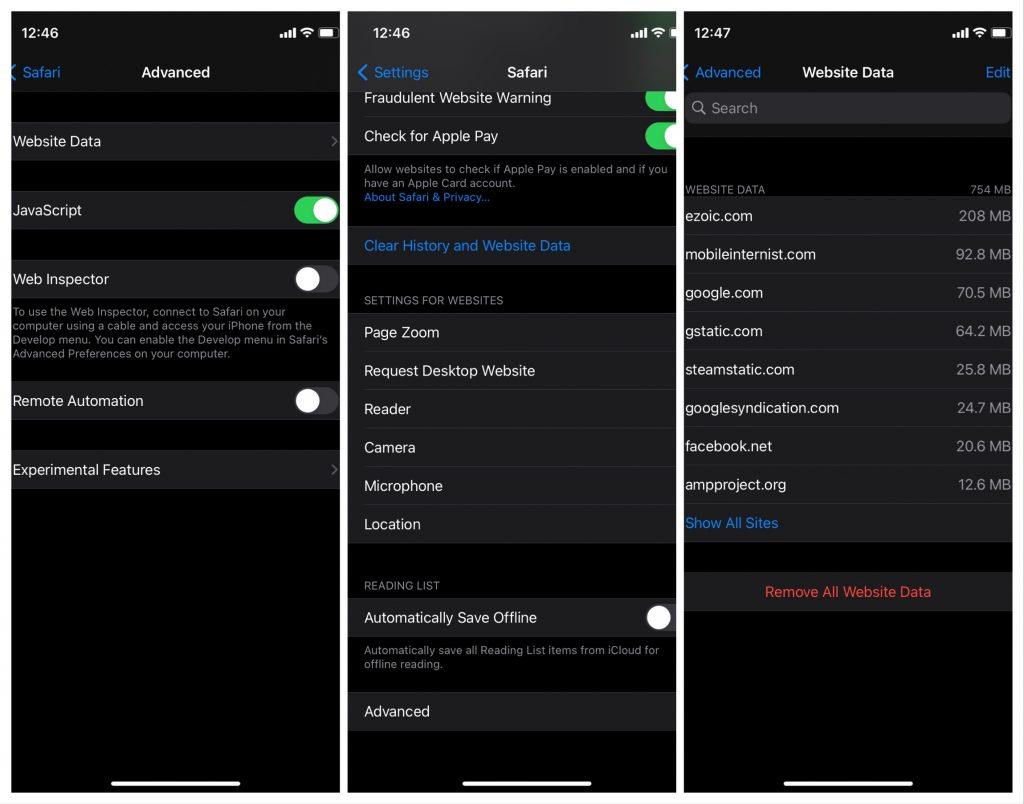
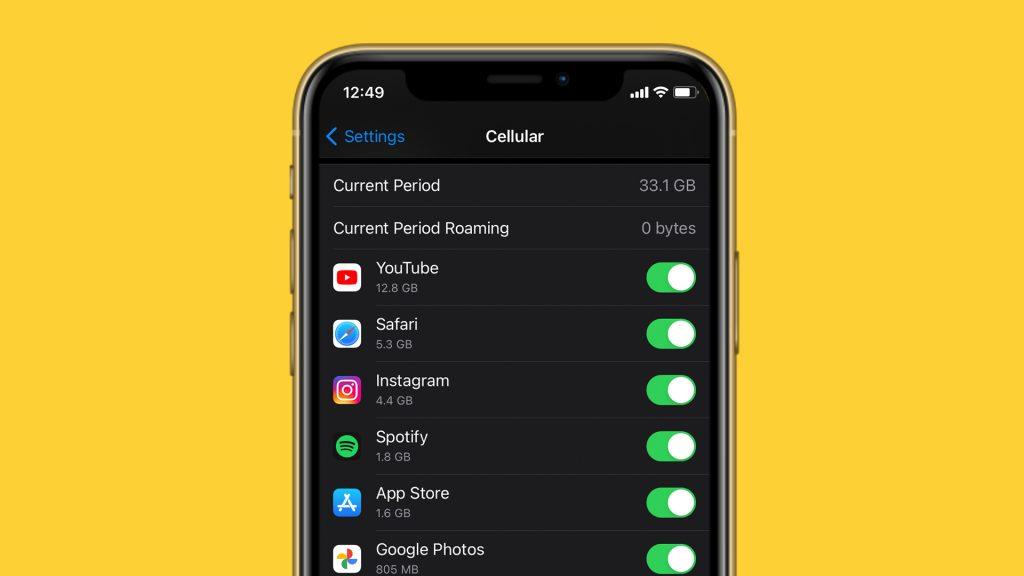
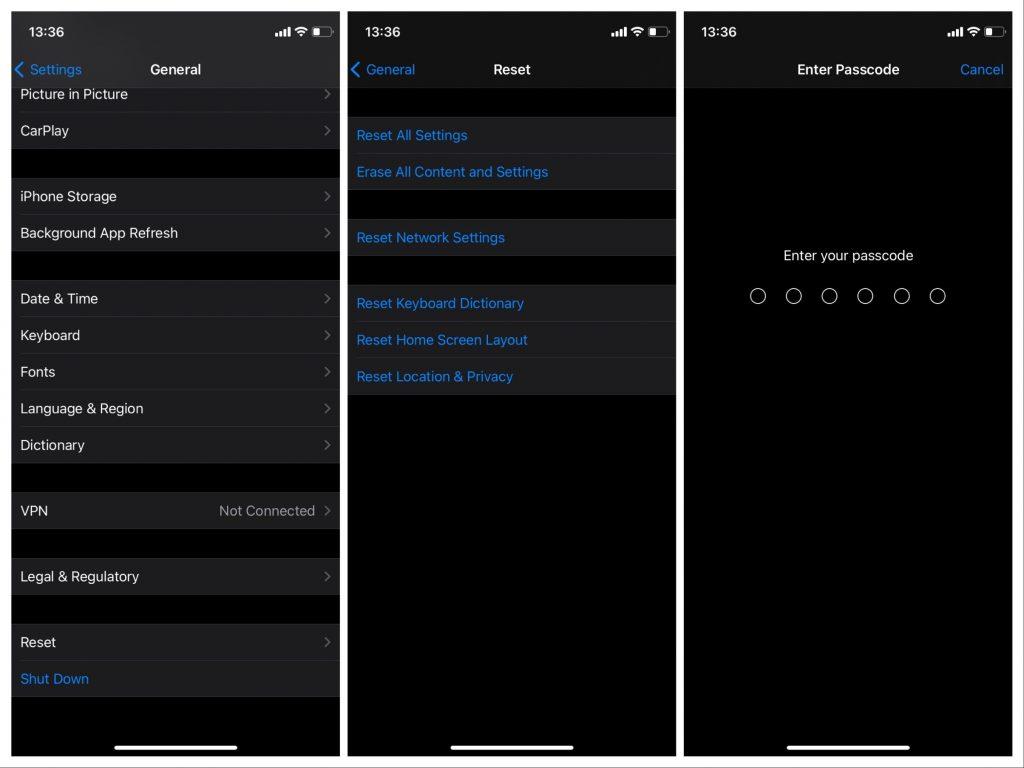
![[100 % ratkaistu] Kuinka korjata Error Printing -viesti Windows 10:ssä? [100 % ratkaistu] Kuinka korjata Error Printing -viesti Windows 10:ssä?](https://img2.luckytemplates.com/resources1/images2/image-9322-0408150406327.png)




![KORJAATTU: Tulostin on virhetilassa [HP, Canon, Epson, Zebra & Brother] KORJAATTU: Tulostin on virhetilassa [HP, Canon, Epson, Zebra & Brother]](https://img2.luckytemplates.com/resources1/images2/image-1874-0408150757336.png)

![Kuinka korjata Xbox-sovellus, joka ei avaudu Windows 10:ssä [PIKAOPAS] Kuinka korjata Xbox-sovellus, joka ei avaudu Windows 10:ssä [PIKAOPAS]](https://img2.luckytemplates.com/resources1/images2/image-7896-0408150400865.png)
